SAP Smart Forms - Навигация
В этой главе мы подробно обсудим навигацию, пользовательский интерфейс, типы узлов и параметры форм SAP Smart Forms.
SAP Smart Forms - Пользовательский интерфейс
Чтобы разработать форму в SAP Smart Forms, вам необходимо создать и поддерживать макет формы и определить логику формы. Вам не нужны знания в области программирования и языка сценариев.
Графический интерфейс пользователя SAP Smart Form состоит из следующих полей:
Form Painter - Для создания макета формы вы используете Form Painter.
PC Editor - Его можно использовать для ввода текстов и полей в область вывода.
Navigation Tree- Слева у вас есть дерево навигации, которое определяет иерархию умной формы. Это определяет логику формы для обработки.
Table Painter - Table Painter используется для создания шаблонов и таблиц.
Form Check - Проверить целостность формы.
В интеллектуальной форме SAP вы можете использовать Transaction: SMARTFORMS. На первой странице у вас есть возможность выбратьForm, Style или же Text Module в соответствии с объектом, который вы хотите создать, изменить или отобразить.

Введите имя и выберите тип, который вы хотите создать, и нажмите кнопку «Создать», после чего откроется SAP Form Builder.
В конструкторе SAP From у вас есть древовидная навигация с левой стороны. Чтобы выбрать узел в дереве, необходимо дважды щелкнуть узел. Вы также можете перетаскивать или копировать поддеревья, щелкнув по нему правой кнопкой мыши и используя операцию Копировать / Вставить.

Если щелкнуть правой кнопкой мыши любой узел, можно увидеть контекстное меню. Параметры контекстного меню зависят от типа узла.

У вас есть следующие параметры в контекстном меню -
- Создание или удаление в соответствии с выбранным типом узла.
- В зависимости от выбранного типа узла отображаются только допустимые типы узлов.
- Функции буфера обмена - вырезать или скопировать в буфер обмена, вставить в буфер обмена.
- Развернуть и свернуть.
SAP Smart Forms - Типы узлов
В этом разделе мы подробно обсудим различные типы опций узла, которые перечислены ниже.
Output Areas -
- Page
- Window
Elementary Nodes -
- Text
- Graphic
- Address
Table Output -
- Template
- Table
Атрибуты типа узлов
В интеллектуальной форме SAP каждая форма содержит следующие общие атрибуты:
General Attribute- Общие атрибуты в умной форме определяют имя выбранного узла и описание. Он также может содержать несколько общих свойств узлов, например, в случае текстового узла - тип текста и т. Д.
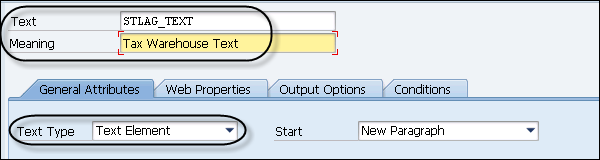
Output Options- На этой вкладке определены различные параметры вывода для каждого узла, который вы выбираете на панели навигации. Вкладка Общие включает -
- Position
- Коробка стилей
- Затенение и др.
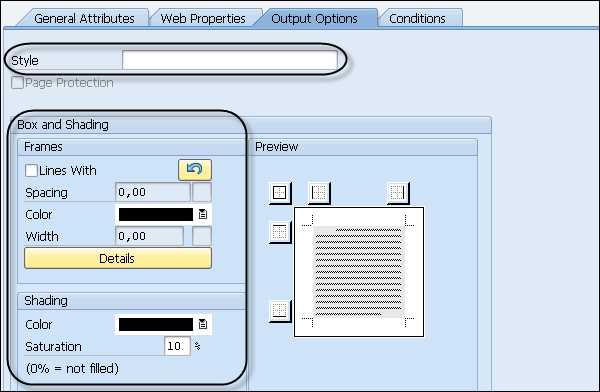
Узлы с выводом текста также имеют атрибут Style. Вы можете использовать этот атрибут для перезаписи текущего поддерева, если вам не нравится стиль, который был установлен в форме ранее.
Conditions - На вкладке условия вы можете передать условие, которое отображает узел при выполнении определенных условий.
Error List - Во время проверки смарт-формы, в случае каких-либо несоответствий, система отображает список ошибок и предупреждения в нижней части окна экрана обслуживания.
Чтобы найти ошибку или предупреждение, вы должны выбрать узел, после чего система перенесет вас в древовидную структуру, чтобы вы могли исправить ошибку.

SAP Smart Forms - Параметры формы
Вы также можете передать параметры в смарт-форму и объединить данные в форму. Данные, которые могут быть объединены, могут быть из базы данных или частью стандартных данных из системы SAP.
Следующие данные могут быть объединены в умной форме -
Вы можете объединить данные из таблиц базы данных и передать их в интерфейс формы.
Данные, предоставляемые стандартной системой SAP, можно объединить в интеллектуальной форме. Пример: дата.
Любые расчеты, которые выполняются в форме
Объединенные данные отображаются во время выполнения. Вы используете заполнители, чтобы определить, где разместить объекты в форме, чтобы определить, где будут отображаться данные.
При активации смарт-формы создается функциональный модуль. Вы можете передавать различные стандартные параметры в умной форме. Когда вы создаете форму, эти параметры появляются в форме и не могут быть изменены. Это параметры импорта и экспорта, которые можно использовать для различных операций, таких как - указание типа устройства вывода и т. Д.
Ниже приведены общие параметры смарт-формы.
DOCUMENT_OUTPUT_INFO
Тип: Экспорт
Описание - используется для предоставления информации о количестве напечатанных страниц формы.
JOB_OUTPUT_INFO
Тип: Экспорт
Описание - это можно использовать, чтобы определить, какое действие создает какой вывод в смарт-карте.
JOB_OUTPUT_OPTIONS
Тип: Экспорт
Описание - это подмножество поля OUTPUT_OPTIONS, которое определяет, были ли изменены настройки или нет.
USER_SETTINGS
Тип: Импорт
Описание - когда значение этого параметра равно «X», интеллектуальная форма принимает значение по умолчанию для управления спулом, определенное в разделе «Система» → «Профиль пользователя» → «Собственные данные».
Значение по умолчанию - Устройство вывода → Печатать сразу и Удалить после вывода.

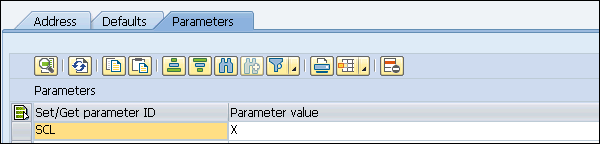
Если значение не установлено, Smart Forms вместо этого оценивает следующие параметры структуры для параметров вывода: SSFCOMOP.
- Настройки принтера (TDDEST, TDPRINTER, RQPOSNAME)
- TDIMMED (немедленная печать)
- TDDELETE (Удалить после вывода)
Вы можете увидеть различные параметры импорта и экспорта на вкладке «Список полей» смарт-формы.
